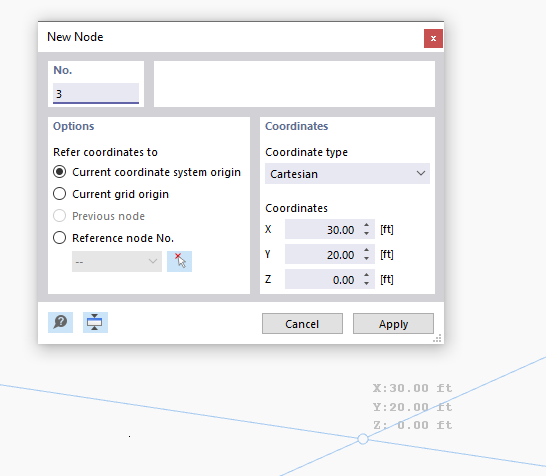La geometría del modelo se define mediante nudos, esenciales para crear barras. Al introducir barras gráficamente, los nudos se crean automáticamente.
El número del nudo se asigna automáticamente, pero se puede cambiar. El orden es irrelevante para la numeración. Tampoco tiene que ser continuo; se permiten interrupciones en la numeración.
Datos básicos
La pestaña Datos principales gestiona los parámetros de nudo más importantes.
Tipo de nudo
Hay varios tipos de nudo disponibles para su selección en la lista.
Estándar
Este tipo de nudo es el que se usa con más frecuencia. Los nudos estándar se pueden colocar gráficamente en el plano de trabajo o en cualquier lugar del espacio de trabajo especificando coordenadas. Al introducir barras gráficamente, los nudos estándar se crean automáticamente. Los nudos estándar se representan en rojo en el modelo.
Entre dos nudos
El nudo se encuentra en la línea de conexión existente entre otros dos nudos. Esto significa que no es necesario definir una barra y luego dividirla con un nudo intermedio. Los nudos de referencia y la distancia se deben definir en otra pestaña.
Entre dos puntos
El nudo se encuentra en la línea de conexión existente entre otros dos puntos. Los puntos y la distancia se deben definir en otra pestaña (consulte la imagen Definición de un nudo entre dos nudos).
En la barra
Con este tipo de nudo, una barra no se divide en dos barras, sino que permanece completa. De esta forma es posible, por ejemplo, disponer apoyos laterales singulares en la barra. La barra y la distancia se deben especificar en una pestaña adicional.
Nudo de referencia
Estas coordenadas generalmente se refieren al origen del sistema de coordenadas global (entrada '--'). También es posible definir las coordenadas respecto a otro nudo. Esto es útil, por ejemplo, para colocar el nudo a una distancia desde una posición definida. Para ello, puede utilizar la opción 'Anterior' en la lista. También puede introducir el nudo de referencia directamente o seleccionarlo con el
![]() en el modelo.
en el modelo.
Sistema de coordenadas
El sistema de coordenadas representa el sistema de referencia donde se describe la posición del nudo en el espacio. En la mayoría de los casos, los nudos se pueden definir en el sistema de coordenadas 'XYZ global'. Sin embargo, también son posibles los sistemas de coordenadas definidos por el usuario. El capítulo Sistemas de coordenadas describe cómo crear un nuevo sistema de coordenadas. Todos los sistemas de coordenadas están orientados a la derecha.
Tipo de coordenada
Dependiendo de la geometría del modelo, se encuentran disponibles varios formatos para describir la posición del nudo.
En la mayoría de los casos, los nudos se pueden definir como 'Cartesiano': Los ejes X, Y y Z describen una extensión de traslación (distancias), en la que todas las direcciones son iguales. Los tipos de coordenadas cilíndricas, por otro lado, facilitan la introducción de geometrías rotacionalmente simétricas. Debe especificar la posición del nudo mediante la distancia, el radio y el ángulo. El tipo de coordenadas polares permite definir un nudo en un sistema esférico mediante un radio y dos ángulos.
Coordenadas
La posición del nudo se puede describir mediante sus coordenadas X, Y, Z. Si el tipo de coordenadas es cilíndrico o polar, tiene que especificar las distancias y los ángulos. En este caso, las 'Coordenadas globales' del nudo también se muestran en el sistema de coordenadas cartesianas.
Utilice el botón Aplicar y siguiente para definir varios nudos sin salir del cuadro de diálogo.
soporte
Puede asignarle un apoyo al nudo. Los grados de libertad y constantes elásticas tienen que definirse en las condiciones de apoyo (consulte el capítulo Apoyos en nudos).
Liberación
Una liberación en el nudo ofrece la posibilidad de desacoplar el modelo en este punto (consulte el capítulo Liberaciones de nudos). De esta forma, puede controlar qué desplazamientos o rotaciones se transfieren al nudo.
Enlazar con objetos cercanos
Un acoplamiento conecta automáticamente el nudo con otro objeto que se encuentra dentro de un cierto radio alrededor del nudo (consulte el capítulo Restricciones en nudos). Puede asignar el tipo de enlace en una nueva pestaña.
Colocación de un nudo en el gráfico
Al hacer clic en el botón para abrir el cuadro de diálogo 'Nuevo nudo',
![]() puede establecer los nudos directamente haciendo clic con el ratón en el plano de trabajo.
puede establecer los nudos directamente haciendo clic con el ratón en el plano de trabajo.
Los nudos generalmente se ajustan a los puntos de la rejilla que están alineados con el sistema de coordenadas actual. Cuando introduce las coordenadas manualmente en el cuadro de diálogo, puede ponerlas al Aplicar. Sin embargo, asegúrese de dejar el puntero dentro del cuadro de diálogo para que su entrada no se sobrescriba con una nueva posición.